
Yurich Koshurich
0
3677
939
Netflix förändrade hur vi tittar på filmer, shower och dokumentärer. För många människor är Netflix alternativet att streama multimediainnehåll när de vill. Men det är verkligen frustrerande när du tittar på en ung Bruce Wayne som vigilante i Gotham, och videokvaliteten är inte uppenbar. Låt oss se hur vi kan fixa videokvalitet på Netflix.

Oavsett om du tittar på den på din telefon, PC eller en Smart TV, är det viktigt att ställa in en viss kvalitet för att njuta av innehållet på lämpligt sätt.
1. Kontrollera Widevine Rights (endast Android)
Android-användare som gillar att se Netflix-videor när du är på språng måste kontrollera detta först. Widevine är en DRM (Digital Rights Management) -lösning av Google för att skydda digitalt innehåll som erbjuds av strömningstjänster som Netflix. Varför? Piratkopiering, det är därför.
Netflix, som många andra strömningstjänster, använder Widevine som har tre säkerhetsnivåer. Om din Android-enhet stöder säkerhet på nivå 1 kan den spela HD-videor i HD / FHD / QHD / 4K-upplösning. Nivå 3-säkerhet används för att leverera innehåll med en upplösning på 480p eller lägre. Android-enheter måste stödja någon av ovanstående två nivåer för att framgångsrikt kunna spela innehållet från Netflix, Amazon Prime och andra tjänster som använder Widevine DRM.
För att kontrollera Widevine-stödnivån för din specifika handenhet kan du installera appens DRM-information. Ladda ner den med länken nedan. I det ögonblick du öppnar appen samlar den in data om din telefon och presenterar den så här.
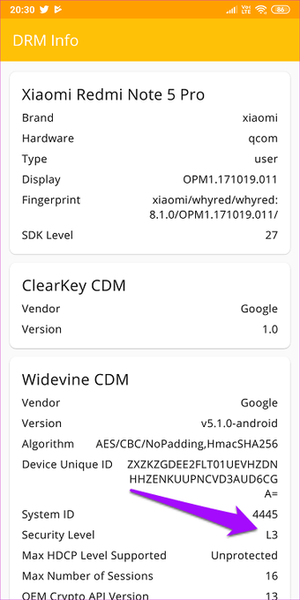
Som ni kan se, kommer Xiaomis Note 5 Pro med en L3-säkerhetsnivå. Det är anledningen till att din Netflix-videokvalitet är dålig. Därför måste du använda appen för att kontrollera säkerhetsnivån som stöds av din Android-telefon.
Ladda ner DRM-information
2. Kontrollera Netflix Plan
Netflix erbjuder tre olika planer och din videoströmningskvalitet kan variera mycket beroende på din prenumerationsplan. Den första planen är Basic som kostar $ 9 / månad och erbjuder endast videor av SD-kvalitet. Det betyder att din video strömmar endast på 480p. Nu vet du vad som hände!

Den andra planen är Standard som kostar $ 13 / månad och strömmar videor med HD-kvalitet. HD-videor är vanligtvis antingen 720p eller 1080p, den senare kallas också Full HD eller FHD.
Den tredje planen heter Premium som kostar dig $ 16 / månad vilket stödjer upp till 4K UHD-upplösning. Ultra High Definition har en upplösning på 2160p som visar den minsta detalj i otrolig tydlighet. Observera att inte alla filmer eller program på Netflix är tillgängliga i UHD och att du skulle behöva en 4K TV eller monitor för att titta på innehållet i den upplösningen.

Hur du snabbt får åtkomst till dolda Netflix-kategorier i Chrome
3. Kontrollera Netflix-inställningarna
Netflix tillåter användare att kontrollera uppspelningshastighet och kvalitet via inställningar. För de flesta användare är uppspelningen inställd på Auto som justerar strömningskvaliteten enligt deras enhet, plan och internetanslutning (mobil eller Wi-Fi). Vi vill alltid njuta av bästa kvalitet, eller hur??
Logga in på Netflix och välj Konto på menyn.
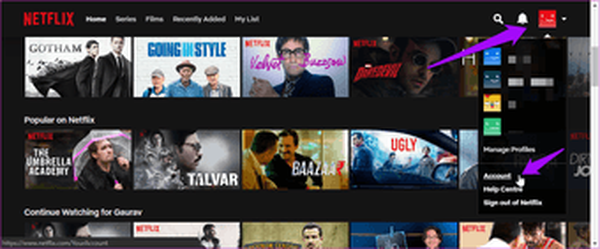
Bläddra till längst ner på sidan och välj Uppspelningsinställningar under Min profil.
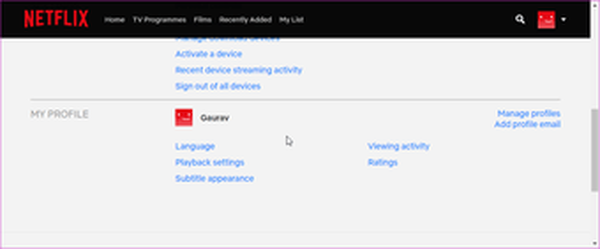
Det finns fyra alternativ där Auto väljs som standard som diskuterats ovan. Låt oss förstå vad de andra menar. Den första är låg som strömmar videor med en kvalitet som är mindre än SD-upplösning. Detta kommer att konsumera upp till 0,3 GB data per timme med videoströmning. Det är mer lämpligt om du har en långsam internetuppkoppling, är på en uppmätt bandbredd eller om din enhetskonfiguration inte stöder ens SD.
Medium strömmar innehåll i SD-kvalitet och konsumerar upp till 0,7 GB bandbredd. Slutligen finns det High som kommer att konsumera upp till 3 GB data för HD och upp till 7 GB data för UHD-videoströmning.
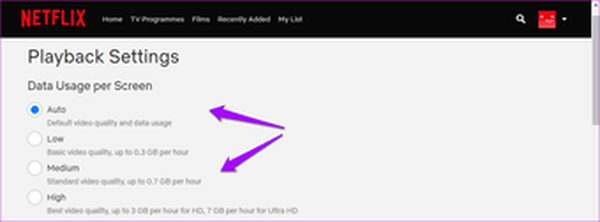
Välj en beroende på din plan och monitorn du använder. Det är ingen mening med att betala för Premium-planen och välja High när din telefon, bärbar dator, TV eller skärm inte kan spela HD- eller UHD-videor. Var klok och välj därefter.
4. Browsergränser
Android-smartphones måste ha åtminstone Widevine L1 eller L3 säkerhetscertifiering när det gäller Netflix-videokvalitet. Det är inte heller alla webbläsare som stöder Full HD-kvalitet. Här är den fula sanningen om webbläsaren du använder.
Google Chrome, Firefox och Opera har alla en sak gemensamt. Alla de tre webbläsarna kommer att strömma innehåll med en högsta upplösning på 720p. Det är typ av begränsande att se hur populära och avancerade dessa webbläsare är.
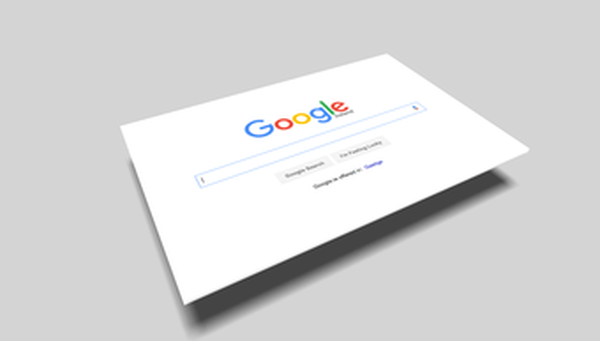
Microsofts Edge-webbläsare kan strömma videor i upp till 4K-upplösning vilket är ganska mycket vad vi alla skulle vilja, även om våra planer och monitorer inte tillåter det.
Apples Safari och till och med den gamla Internet Explorer stöder videoströmning i 1080p. Jag vet inte varför Google Chrome och Firefox släpar efter.
5. Webbläsargenvägar
Netflix har många alternativ och inställningar dolda djupt under sina lager. Du kan komma åt dessa inställningar när du tittar på TV-program, filmer eller dokumentärer. Här är några praktiska kortkommandon och vad de gör.
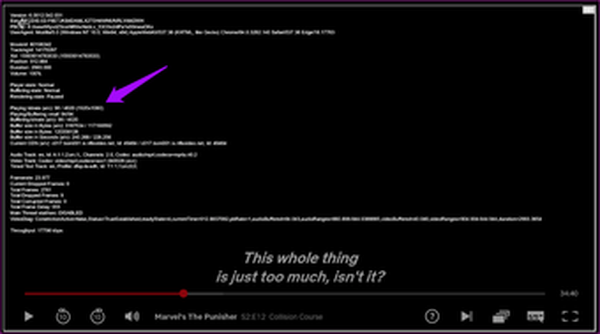
- Ctrl + Alt + Shift + D - Visar olika ljud- / videodetaljer på skärmen enligt ovanstående skärmdump
- Ctrl + Alt + Shift + S - detta berättar bithastigheten i en meny där du kan ändra upplösningen för att förbättra videokvaliteten (inte mer buffring)
- Alt + Shift + Vänsterklick - du kan lägga till egna undertexter, inaktivera undertexter, ändra ljud / videosynk
- Ctrl + Alt + Shift + L - en logg över all teknisk aktivitet som går bakom skärmen
Om några av dessa genvägar inte fungerar, är det möjligt att en eller flera av de installerade apparna blockerar den. På min dator tog Ctrl + Alt + Shift + S upp det anpassade skärmdumpningsalternativet från appen Mouse Without Borders. Så jag var tvungen att ändra inställningen för att ta bort konflikten.
6. Extensions och tillägg för webbläsare
För Chrome
Här är några Chrome-tillägg som ytterligare hjälper dig att förbättra inte bara videokvaliteten utan den övergripande Netflix-upplevelsen.
- Netflix 1080p - Denna förlängning kommer att tvinga Netflix att strömma videor i 1080p-upplösning med 5.1-uppspelningskvalitet. Naturligtvis behöver du minst 1080p skärm för att njuta av det.
- Super Netflix - Det här Chrome-tillägget låter dig styra videokvalitet, hastighet och ladda upp anpassade undertexter. Det är inte allt. Det kommer att dölja bilder och andra spoilers som beskrivningar för att upprätthålla spänningen. Du kan också ändra Netflix-strömningsservern om du har problem med bufferten.
- NflxMultiSubs - Har du en vän som läser undertexterna på ett annat språk? Använd detta tillägg för att visa två undertexter samtidigt.
- Videojustering för Netflix - Denna fina lilla förlängning gör att du kan kontrollera kontrast, ljusstyrka och mättnad.
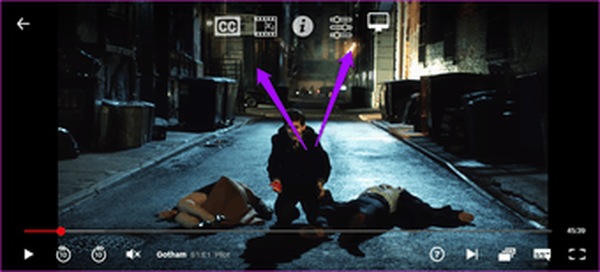
För Firefox
På liknande sätt är här några utmärkta Firefox-tillägg för att kontrollera videoströmningskvalitet och förbättra din binge-tittande upplevelse.
- Force 1080p - Som du kan föreställa dig kommer detta att tvinga din webbläsare att strömma Netflix-innehåll i 1080p-upplösning.
- Ultrawide Netflix - Om du har en ultra wide monitor, säg i förhållandet 21: 9, kommer detta tillägg att tvinga videon att fylla hela skärmen, så du får ut mesta möjliga av din nya skärm.
- Night Video Tuner - Att titta på videor på natten kan hindra synen på lång sikt. Denna praktiska förlängning hjälper till att minska belastningen genom att minska blått ljus och låter dig kontrollera andra egenskaper som ljusstyrka för att minska belastningen på ögonen.
- Subs Translate - Som namnet antyder kan du översätta Netflix-undertexter från ett språk till ett annat med hjälp av Google Translate API.

Hur man ser IMDB-betyg i Netflix på Chrome och Android
Netflix och Chill
Netflix är en av de bästa streamingtjänsterna som finns tillgängliga idag. Det är ett utmärkt sätt att passera (eller slösa bort) den tid då du inte känner för att gå ut. Även om en säkerhetsforskare knäckte Widevine L3 DRM, kommer den inte direkt att översätta till frodande piratkopiering.
Det är bättre för dig att betala för det innehåll du och din familj kommer att titta på än att ta risken att ladda ner en piratkopierad fil med upphovsrättsskyddat material. Dessutom är originalen som Netflix skapar helt enkelt fantastiska. Använd dessa enkla hacks för att förbättra videokvaliteten och få mer ut av ditt prenumeration.















